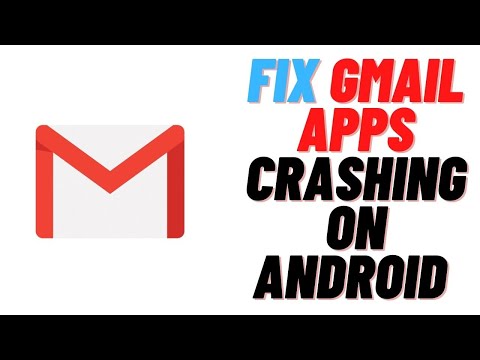
المحتوى
- لا يعمل Gmail؟ تحقق من Google Status Dashboard
- الخيار النووي
- هل نسيت كلمة المرور
- مشاكل التحقق من خطوتين
- قضايا متزامنة
- مفقود s
- علاوة! لن يتم تحميل Gmail (المتصفح فقط)
- أي شيء آخر؟
- المحتويات الأخرى المتعلقة بـ Gmail:

لا يعمل Gmail؟ تحقق من Google Status Dashboard

هل Gmail لا يعمل من أجلك؟ بادئ ذي بدء ، انقر فوق هذا الرابط ، ثم قم بوضع إشارة مرجعية عليه ، ثم وشمه على العضلة ذات الرأسين اليسرى ، فقط في حالة. هذا هو الرابط إلى Dashboard لحالة تطبيق Google. إذا حدث انقطاع في الخدمة على الإطلاق ، أو يشتبه في انقطاعها ، أو تقرير موثوق به عن انقطاع أي خدمة من خدمات Google - لذلك في أي وقت لا يعمل فيه Gmail - فسيعلمك هذا الموقع. في الصفحة ، سترى قائمة بجميع التطبيقات في Google Suite ، وقائمة بالتواريخ التي سبقت التاريخ الحالي. تشير النقاط البرتقالية إلى وجود أو كانت مشكلة. يمكنك العودة حوالي شهرين إذا لزم الأمر. وإلا ، إذا كنت تواجه مشكلة في أي تطبيق من تطبيقات Google ، فيجب أن تكون هذه هي المحطة الأولى بعد هذه المقالة.
الخيار النووي

هذا لسان صغير في الخد ، لكن غالبًا عندما تواجه مشكلة في حسابك على Google ، فإن إزالة الحساب من جهازك المحمول وإعداده مرة أخرى سيعمل على حل الكثير من المشكلات. إن جمال حساب Google هو أن كل شيء يتم تخزينه في خوادم Google - بريدك ومستنداتك وأفلامك ومقاطع الفيديو الخاصة بك ، وما إلى ذلك. ستعود جميع هذه العناصر بمجرد إعادة تعيين حسابك. إنه خيار نووي من نوع ما ، لكنه أيضًا أسهل طريقة لمسح كل شيء وإعادته بالكامل. إنها نووية ، لكنها بسيطة.
للقيام بذلك ، انتقل إلى منطقة الإعدادات الخاصة بك -> الحسابات -> Google -> (انقر فوق الحساب الذي تريد إزالته) -> انقر فوق علامة القطع في الزاوية العلوية اليمنى -> إزالة الحساب. ضع في اعتبارك أن العملية قد تكون مختلفة قليلاً حسب جهازك وإصدار Android.
هل نسيت كلمة المرور

أحد الأسباب الأكثر شيوعًا لفقد أي شخص الوصول إلى حساب Gmail الخاص به هو أنه قد نسيت كلمة المرور الخاصة به. لا يمكن لأي شخص استخدام عبارة المرور "MargaretThatcheris100٪ sexy" ، حتى نحصل عليها. لحسن الحظ ، لدى Google عدد من الأدوات التي يمكنك استخدامها لاستعادة كلمة المرور هذه. تحذير عادل - ليس الكثير من المرح. هل سبق لك أن لاحظت أنه في أي وقت نسيت فيه كلمة مرورك على خدمة أخرى ، مثل Netflix ، يكون خيار الاسترداد دائمًا هو إرساله إليك عبر البريد الإلكتروني؟ حسنًا ، لن ينجح ذلك إذا كنت تحاول تسجيل الدخول إلى حساب بريد إلكتروني.
أولاً ، من الضروري إعداد طرق اتصال بديلة مرتبطة بحسابك في Google. قم بتسجيل الدخول إلى حساب Gmail الخاص بك ، وانقر فوق الموافقة المسبقة عن علم ملف التعريف الخاص بك في الزاوية العلوية اليمنى ، ثم حدد "إدارة حساب Google الخاص بك". انقر فوق علامة التبويب "الأمان" وحدد خيار "طرق التحقق من هويتك". بعد ذلك ، تأكد من ملء الخيارين - البريد الإلكتروني الاسترداد وهاتف الاسترداد -. هذه هي طرق الاسترداد التي يمكنك استخدامها للوصول إلى حسابك مرة أخرى.

مشاكل التحقق من خطوتين

التحقق بخطوتين هو واحد من أفضل الطرق التي يمكنك استخدامها لتأمين حسابك. باختصار ، يضيف التحقق المكون من خطوتين طبقة ثانية للأمان عن طريق طلب الإقرار الثاني بمحاولة تسجيل الدخول. على سبيل المثال ، إذا قمت بتسجيل الدخول إلى حساب Gmail الخاص بك ، فستتلقى نصًا برمز يجب إدخاله للمتابعة. لكن الأمور لا تسير دائمًا بسلاسة. في بعض الأحيان ، لا يصل الرمز إلى هناك. ماذا بعد؟
أولاً ، عليك التأكد من أنك في منطقة بها إشارة جيدة. ترسل Google رموز مصادقة من خطوتين عبر الرسائل القصيرة ، لذلك إذا كنت في منطقة بها شبكة Wi-Fi قوية ولكن ليس لديك إشارة خلوية جيدة - أنا أنظر إليك ، في وسط مدينة شيكاغو - فقد يكون ذلك جزءًا من المشكلة.

إذا كان الأمر كذلك ، يمكنك استخدام تطبيق Google Authenticator. ببساطة قم بتنزيل التطبيق على هاتفك. بمجرد التثبيت ، سيُطلب منك كيفية التحقق من الحساب. أسهل مع رمز الاستجابة السريعة.على جهاز الكمبيوتر الخاص بك ، انتقل إلى صفحة المصادقة المكونة من خطوتين ، وانتقل لأسفل إلى تطبيق Authenticator. انقر فوق ذلك واتبع الخطوات لمسح رمز الاستجابة السريعة. بمجرد إجراء المسح الضوئي ، ستحصل على رمز في التطبيق. أدخل هذا الرمز في مربع "التحقق" على جهاز الكمبيوتر الخاص بك ، وسوف يربط الهاتف بحسابك. ومنذ ذلك الحين ، ستستخدم تطبيق Authenticator لتسجيل الدخول بدلاً من رموز SMS.
إذا لم ينجح ذلك ، فيمكنك أيضًا اختيار تلقي مكالمة على هاتفك الاحتياطي. بالطبع ، لن ينجح ذلك إذا كنت في منطقة بها إشارة سيئة. ومع ذلك ، يمكنك اختيار أن تكون خطًا أرضيًا. الجانب السلبي لهذا الخيار هو أنه يجب عليك أن تكون في المكان الذي يوجد فيه الخط الأرضي ، لكنه خيار.
أخيرًا ، إذا فشل كل شيء آخر ، يمكنك أيضًا استخدام رموز النسخ الاحتياطي. تُستخدم رموز النسخ الاحتياطي عمومًا للمناسبات التي تفقد فيها هاتفك ، أو لا تستطيع تلقي رموز المصادقة بأي وسيلة أخرى.

هذه تحتاج إلى أن تولد مقدما. رموز النسخ الاحتياطي هي مجموعات من الرموز التي يمكنك استخدامها لتسجيل الدخول إلى حسابك بدلاً من التحقق بخطوتين. تأتي رموز النسخ الاحتياطي في مجموعات مكونة من 10. هذه رموز استخدام لمرة واحدة - تصبح غير نشطة بمجرد استخدامها. إذا قمت بإنشاء مجموعة من الرموز ، فسيتم إلغاء تنشيط جميع الرموز غير المستخدمة من الدفعة الأخيرة. تنبيه Spoiler: لقد قمت بإنشاء مجموعة جديدة من الرموز بعد أخذ لقطة الشاشة هذه.
لإنشاء مجموعة من الرموز ، تفضل بزيارة صفحة التحقق من خطوتين وانتقل لأسفل إلى منطقة رموز النسخ الاحتياطي. انقر فوق "الحصول على رموز جديدة". سيؤدي ذلك إلى إنشاء ملف نصي لتتمكن من تنزيله ، والذي سيطلق عليه "رموز النسخ الاحتياطي" إذا كنت تريد استخدام رمز النسخ الاحتياطي لتسجيل الدخول ، فانتقل إلى صفحة تسجيل الدخول إلى Gmail وأدخل اسم المستخدم / كلمة المرور الخاصة بك. عندما يُطلب منك المصادقة المكونة من خطوتين ، انقر فوق "المزيد من الخيارات" ، ثم انقر فوق "إدخال أحد رموز النسخ الاحتياطية المكونة من 8 أرقام." أدخل الرمز ، ومن الجيد أن تذهب! قضايا متزامنة

يمكن أن يفشل Gmail في المزامنة لعدة أسباب مختلفة ، ويمكن أن يؤدي فشل المزامنة إلى الظهور بعدة طرق. قد لا يكون لديك جميع بياناتك ، أو قد تفشل في إرسال بريد إلكتروني ، أو قد تتلقى خطأ "لم تتم مزامنته" ، أو قد يكون التطبيق بطيئًا. في أي من هذه الحالات ، يمكنك تجربة العديد من الخطوات لإعادة تشغيل الأشياء.
- تحديث تطبيق Gmail. في بعض الأحيان ، قد يواجه إصدار قديم من التطبيق مشكلة في الحصول على البريد من Google. سيؤدي التأكد من أن لديك أحدث وأكبر إصدار من تطبيق Gmail إلى حل الكثير من مشكلات المزامنة.
- أعد تشغيل جهازك. هل حاولت إغلاقها ثم تشغيلها مرة أخرى؟ نعم ، إنها كليشيهات ، لكنها تعمل عددًا مذهلاً من المرات.
- تحقق من اتصالك. نعم ، إنه سؤال غبي ، لكن يجب أن نسأل. يمكنك تجنب الكثير من استكشاف الأخطاء وإصلاحها غير الضرورية إذا كنت تتأكد من أن لديك إشارة جيدة ، وليس في وضع الطائرة ، إلخ.
- تحقق من إعدادات Gmail الخاصة بك. هل يجب عليك التأكد من تشغيل المزامنة؟ رقم لكنك تفعل. تحدث الصنابير العرضية ، وإذا تم إيقاف تشغيل مزامنة Gmail ، فلن تتم مزامنة أي شيء. افتح تطبيق Gmail ، واضغط على زر القائمة في الزاوية اليسرى العليا -> الإعدادات. اضغط على حسابك وتأكد من فحص "مزامنة Gmail".
- امسح بيانات تطبيق Gmail. افتح تطبيق إعدادات جهازك -> التطبيقات والإشعارات -> معلومات التطبيق -> Gmail -> التخزين -> مسح البيانات -> موافق. بمجرد الانتهاء من ذلك ، أعد تشغيل جهازك ومعرفة ما إذا كان ذلك قد حدث. معظم الوقت سوف تنجح.
مفقود s

إذا كان Gmail الخاص بك مفقودًا من رسائل البريد الإلكتروني التي تعرف وجودها هناك ، فالسبب الأرجح هو أنك قمت بحذفها أو أرشفتها بطريق الخطأ. يمكنك التحقق من ذلك بسهولة كافية عن طريق النقر على مجلد المهملات في Gmail. في أغلب الأحيان ، يمكنك العثور على مجلد المهملات بالنقر فوق "المزيد" في منطقة المجلدات ، ثم النقر فوق "مهملات". إذا كان البريد الإلكتروني موجودًا ، فقد تتم أرشفته. في المنطقة التي نقرت فيها على "المزيد" ، ابحث عن "كل البريد". سيُظهر لك ذلك كل البريد ، سواء تم وضعه في الأرشيف أم لا.
يمكنك أيضًا البحث عن البريد عن طريق الكتابة في مربع البحث. في مجلد "All Mail" ، ابحث عن البريد الإلكتروني المؤرشفة ، ولكن تذكر أنه لن يبحث في مجلد Trash. معظم الوقت ، سيكون بريدك الإلكتروني في سلة المهملات أو في الأرشيف - لست غريباً على ذلك بنفسي. إذا وجدت البريد الإلكتروني في أي مكان ، فانقر فوقه لفتحه ، ثم انقر فوق رمز المجلد في الأعلى ، ثم اختر "نقل إلى البريد الوارد". سيعيد ذلك البريد الإلكتروني إلى صندوق الوارد الخاص بك وستتمكن من رؤيته بشكل طبيعي.
علاوة! لن يتم تحميل Gmail (المتصفح فقط)

إذا كنت تقوم بتسجيل الدخول إلى Gmail باستخدام مستعرض ويب ، ولن يتم تحميل صفحة الويب لك ، فهناك بعض الأشياء التي تحتاجها لمحاولة إعادة تشغيل الأشياء وتشغيلها مرة أخرى. أولاً ، ستحتاج إلى التأكد من أنك تستخدم متصفح الويب المدعوم. يمكنك العثور على قائمة بمتصفحات الويب المدعومة في موقع مساعدة Google. من العدل أن نقول إن معظم متصفحات الويب الحديثة ستعمل ، لكن مستخدمي Opera سيكونون محظوظين ، أخشى.
في كثير من الأحيان ، يمكن أن تتداخل امتدادات المتصفح أو التطبيقات مع Gmail أيضًا. هناك طريقة سريعة للتحقق من ذلك عن طريق تجربة Gmail في وضع التصفح الخاص أو وضع التصفح المتخفي. إذا كان Gmail يعمل هناك ، فحاول تعطيل إضافات المتصفح واحدًا تلو الآخر حتى تجد الجاني.
في بعض الأحيان ، يمكن لملفات تعريف الارتباط أو الملفات المؤقتة كسر Gmail أيضًا. الاختبار نفسه - باستخدام وضع التصفح المتخفي - هو وسيلة سريعة لاختبار هذا السلوك أيضًا. إذا كان Gmail يعمل في وضع التصفح المتخفي ، ولكن تعطيل الإضافات لم يساعد ، يجب أن يؤدي مسح ذاكرة التخزين المؤقت وملفات تعريف الارتباط إلى الحيل.
أخيرًا ، قد ترغب في محاولة تعطيل أي من مختبرات Google التي تديرها. أسهل طريقة للقيام بذلك هي زيارة هذا الموقع. سيؤدي هذا تلقائيًا إلى تعطيل أي مختبرات تقوم بتشغيلها حتى تتمكن من اختبار عميل Gmail بدونها. إذا نجحت ، حاول مرة أخرى تعطيل جميع الميزات الاختبارية ، وإعادة تمكينها مرة واحدة في كل مرة. في حالة فشل Gmail مرة أخرى ، يكون لديك الجاني.
أي شيء آخر؟

Gmail هي إحدى الخدمات التي تعمل عادةً فقط ، وهي رائعة. إنه شعور فظيع عندما تنخفض. نأمل أن تكون بعض هذه النصائح قد ساعدت في العودة إلى المسار الصحيح. إذا كان هناك أي شيء واجهت أنه لا يمكنك اكتشافه ، فأخبرنا بذلك. بالطبع ، إذا كان هناك شيء لم نقم بتغطيته وترغب في رؤيته ، فاقربنا في التعليقات. إذا كانت لديك أية نصائح أخرى ، فلا تتردد في إرسال ملاحظة إلينا في التعليقات ، وسنتأكد من تحديث المقالة في المستقبل.
المحتويات الأخرى المتعلقة بـ Gmail:
- شرح Gmail الجديد لنظامي Android و PC
- Gmail الجديد هنا ، تم التحديث الآن
- يعد تطبيق Smart Compose الجديد من Gmail سهل الاستخدام: وإليك كيفية القيام بذلك


